
Ανοίξτε την καρτέλα "Ήχοι" για να δείτε όλους τους ήχους κλήσης σας.
Πίστωση εικόνας: Η εικόνα είναι ευγενική προσφορά της Apple
Παρόλο που το iPhone μπορεί να αναπαράγει μουσική σε πολλές μορφές ήχου, αναγνωρίζει μόνο έναν τύπο αρχείου ως ήχους κλήσης: M4R. Παρά τη μοναδική επέκταση, τα αρχεία M4R είναι στην πραγματικότητα αρχεία ήχου AAC -- τα ίδια με τα τραγούδια που αγοράστηκαν από το iTunes Store. Το ITunes 12 δεν περιλαμβάνει μια μέθοδο ενός βήματος για τη δημιουργία των δικών σας ήχων κλήσης, αλλά μετατρέποντας άλλα αρχεία ήχου σε ήχο AAC και αλλάζοντας την επέκταση αρχείου, μπορείτε να συγχρονίσετε οποιοδήποτε συναρπαστικό κλιπ ήχου για χρήση ως ήχος κλήσης, ακόμα κι αν προέρχεται ως WAV ή MP3 αρχείο.
Βήμα 1

Προσθέστε ένα αρχείο στο iTunes.
Πίστωση εικόνας: Η εικόνα είναι ευγενική προσφορά της Microsoft και της Apple
Σύρετε ένα αρχείο WAV ή άλλο αρχείο ήχου στο iTunes για να το προσθέσετε στη μουσική βιβλιοθήκη σας. Σε αυτό το σημείο, το αρχείο εμφανίζεται στην καρτέλα Μουσική και όχι στην καρτέλα Ήχοι, εμποδίζοντάς το να το χρησιμοποιήσετε ως ήχο κλήσης.
Το βίντεο της ημέρας
Βήμα 2

Ρυθμίστε τους χρόνους έναρξης και διακοπής.
Πίστωση εικόνας: Η εικόνα είναι ευγενική προσφορά της Apple
Επιλέξτε το αρχείο στο iTunes και πατήστε "Ctrl-I" -- ή κάντε δεξί κλικ σε αυτό και επιλέξτε "Λήψη πληροφοριών" -- και ανοίξτε την καρτέλα "Επιλογές". Προσαρμόστε τους χρόνους "Έναρξη" και "Διακοπή" για να επιλέξετε το τμήμα ενός τραγουδιού που θα χρησιμοποιήσετε ως ήχο κλήσης. Εάν το αρχείο ήχου είναι ήδη ένα σύντομο κλιπ, παραλείψτε αυτό το βήμα.
Βήμα 3
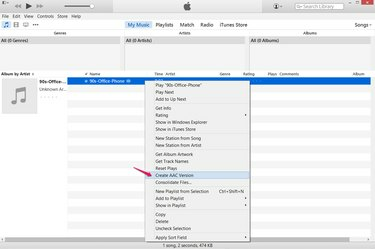
Δημιουργήστε ένα αντίγραφο AAC.
Πίστωση εικόνας: Η εικόνα είναι ευγενική προσφορά της Apple
Κάντε δεξί κλικ στο αρχείο στο iTunes και επιλέξτε "Δημιουργία έκδοσης AAC" για να δημιουργήσετε ένα αντίγραφο του αρχείου AAC -- Advanced Audio Coding. Το iTunes δεν θα αναγνωρίσει ακόμη το αντίγραφο ως ήχο κλήσης επειδή έχει λάθος επέκταση αρχείου. Από προεπιλογή, τα αρχεία ήχου AAC έχουν την επέκταση M4A, αντί για την επέκταση ήχου κλήσης M4R.
Βήμα 4
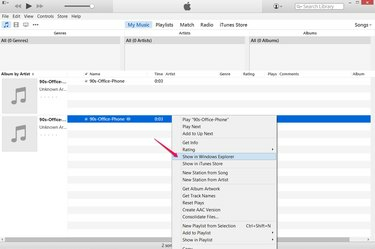
Ανοίξτε τη θέση του αντιγράφου.
Πίστωση εικόνας: Η εικόνα είναι ευγενική προσφορά της Apple
Κάντε δεξί κλικ στο νέο αρχείο στο iTunes και επιλέξτε "Εμφάνιση στην Εξερεύνηση των Windows" για να ανοίξετε το φάκελο που περιέχει το αντίγραφο AAC.
Βήμα 5
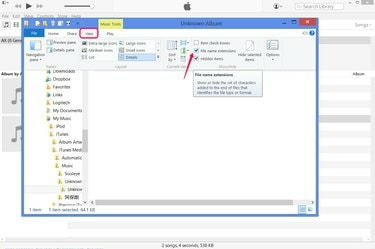
Εμφάνιση επεκτάσεων αρχείων.
Πίστωση εικόνας: Η εικόνα είναι ευγενική προσφορά της Microsoft και της Apple
Ανοίξτε την καρτέλα "Προβολή" και επιλέξτε "Επεκτάσεις ονόματος αρχείου" για να ενεργοποιήσετε την προβολή και την τροποποίηση επεκτάσεων αρχείων στα Windows 8. Ή, στα Windows 7, πατήστε "Οργάνωση", επιλέξτε "Επιλογές φακέλου και αναζήτησης", ανοίξτε την καρτέλα "Προβολή" και καταργήστε την επιλογή "Απόκρυψη επεκτάσεων για γνωστούς τύπους αρχείων".
Αφού ολοκληρώσετε τη δημιουργία του ήχου κλήσης σας, αντιστρέψτε αυτήν την επιλογή εάν θέλετε να αποκρύψετε ξανά τις επεκτάσεις αρχείων.
Βήμα 6
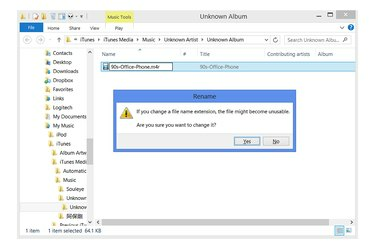
Αλλάξτε την επέκταση.
Πίστωση εικόνας: Η εικόνα είναι ευγενική προσφορά της Microsoft
Κάντε κλικ στο όνομα του αρχείου μία φορά για να το μετονομάσετε. Αλλάξτε την επέκταση από "M4A" σε "M4R" (χωρίς διάκριση πεζών-κεφαλαίων) και πατήστε "Enter" για να μετατρέψετε το αρχείο σε ήχο κλήσης. Όταν τα Windows σάς προειδοποιούν σχετικά με τον κίνδυνο αλλαγής της επέκτασης ενός αρχείου, κάντε κλικ στο "Ναι".
Βήμα 7
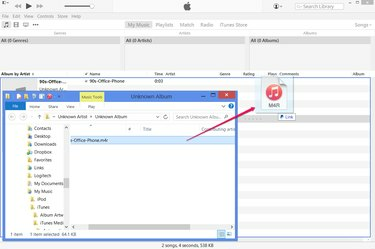
Προσθέστε τον ήχο κλήσης στο iTunes.
Πίστωση εικόνας: Η εικόνα είναι ευγενική προσφορά της Microsoft και της Apple
Σύρετε το νέο αρχείο M4R που μετονομάστηκε ξανά στο iTunes για να το προσθέσετε στη βιβλιοθήκη ως ήχο κλήσης iPhone. Τώρα μπορείτε να διαγράψετε τα δύο αντίγραφα του αρχείου ήχου που εμφανίζονται στην καρτέλα Μουσική της βιβλιοθήκης.
Υπόδειξη
Αν αντί για "Δημιουργία Έκδοσης AAC" δείτε "Δημιουργία Έκδοσης MP3" ή άλλο τύπο αρχείου, πατήστε "Ctrl-Comma", κάντε κλικ στο "Εισαγωγή ρυθμίσεων" και επιλέξτε "Κωδικοποιητής AAC" από το αναπτυσσόμενο μενού.
Προειδοποίηση
Ακόμη και όταν δημιουργείτε έναν ήχο κλήσης από ένα αρχείο μουσικής AAC, μην παραλείψετε το βήμα "Δημιουργία έκδοσης AAC". Εάν μετονομάσετε το υπάρχον αρχείο σας σε "M4R" χωρίς να δημιουργήσετε πρώτα μια νέα έκδοση, καταλήγετε με έναν ήχο κλήσης αλλά όχι αντίγραφο του τραγουδιού στη μουσική βιβλιοθήκη σας.




